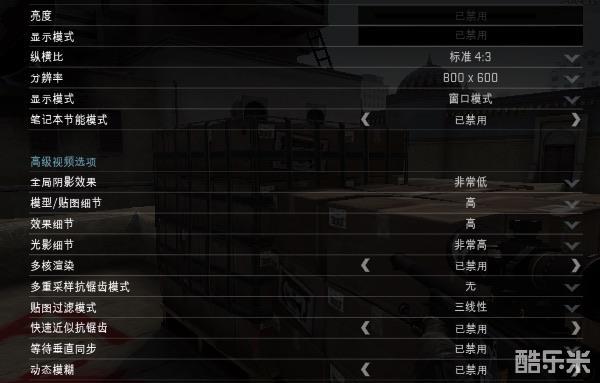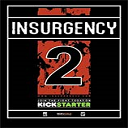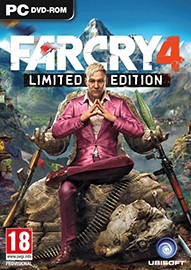第一次玩CSGO?快来看一看——《CS:GO基础设置篇》
2018-05-17 15:29 1000+ 举报
CS:GO是一款专业性很强的游戏,因此进入游戏后,首先要进行的就是对游戏进行设置,更改设置可以让画面、操作变得更舒服!
进入设置后你将会看到如下图一样,“一大大大大坨”高深莫测的设置选项。但其实这些并不复杂,而且本着“一次调好,受用终身!”的原则,如果你在这里感到迷茫,又不想被身边的“大神”们笑话的话,就请跟着我一步一步来了解吧!
首先,点击选项,找到视频设置,我们可以看到这样的界面:
下面我们来一一讲解:
亮度、显示模式、纵横比、分辨率、笔记本性能模式等比较简单的设置正如其字面意思一样很容易理解,因此这里从高级视频设置开始讲起。
全局阴影效果:越高则代表你能看到更多物体的阴影,更清晰的玩家阴影并且你可以在更远的距离看到它。
推荐设置:中
模型/贴图细节:越高则可以让草丛等细节更清晰。
推荐设置:高
效果细节:越高则烟雾弹等道具产生的效果越真实,可以更清晰地看到烟雾中的敌人。
推荐设置:中
光影细节:越高则会使你手中的武器反光效果越明显,看起来更加真实,尤其可以让有皮肤的武器达到视觉效果最佳。
推荐设置:高
多核渲染:开启后会使CPU所有核心一起工作。
推荐设置:如果你的CPU为多核处理器且性能相对显卡更好,则开启。
多重采样抗锯齿:越高则会使画面更细腻、更真实,并增加CPU以及显卡运算量。
推荐设置:如果你的FPS值不高(小于100),建议关闭这项功能。
贴图过滤模式:这项设置会决定贴图更细腻还是更模糊。
推荐设置:三线性,可以使敌人的人物模型更加突出、容易辨认。
快速近似抗锯齿:这项设置通过将物体边缘模糊来减少锯齿的现象。
推荐设置:关闭,可使敌人看起来更突出、清晰。
等待垂直同步:因人而异,开启后会有一定延迟。
推荐设置:关闭。可以使反应更灵敏、更精确。
动态模糊:开启后在快速移动视角时画面会变得模糊。
推荐设置:关闭。关闭后可以在移动时更加清晰地看到敌人。
设置好了吗?现在你终于可以享受最舒适的游戏体验了!赶快加入属于你的战场吧!
声明:该文观点仅代表用户本人,酷乐米仅提供信息存储空间服务,文中素材如有侵权请联系删除。
记得评论+点赞哦